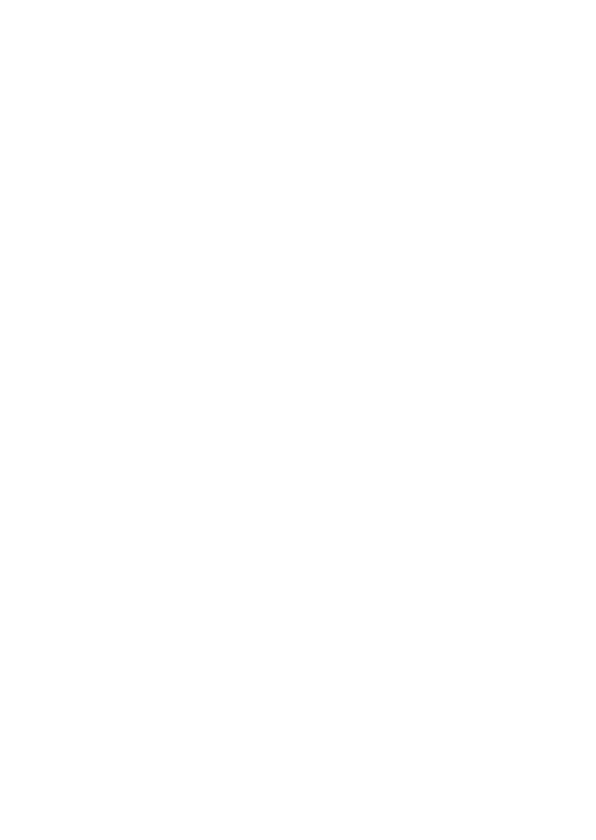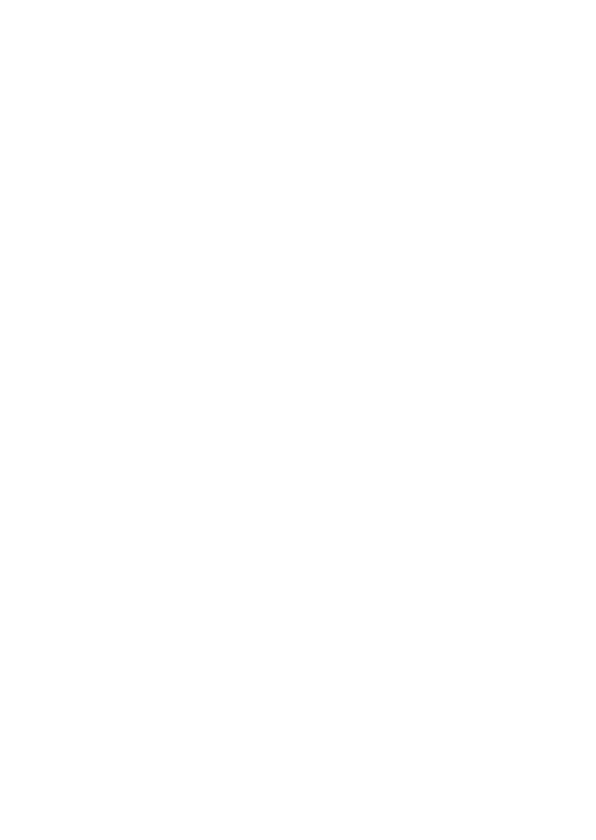
NL
76
Geheugenkaarten
Plak een etiket, enz. niet.op een
geheugenkaart of een kaartadapter.
Dit kan een storing veroorzaken.
Over opnemen/weergeven
• Wanneer u voor de eerste keer een
geheugenkaart gebruikt in deze
camera, kunt u de kaart voordat u
opnamen maakt het beste met de
camera formatteren, omdat de
geheugenkaart dan stabieler
presteert. N.B. Permanent
formatteren wist alle gegevens op
de geheugenkaart en is
onherstelbaar. Sla kostbare
gegevens op een computer enz.,
op.
• Als u herhaaldelijk beelden
vastlegt/wist, kan er fragmentatie
van gegevens ontstaan op de
geheugenkaart. Misschien zal het
niet mogelijk zijn films op te slaan
of op te nemen. Sla, als dat het
geval is, uw beelden op op een
computer of een andere
opslaglocatie, en formatteer
vervolgens de geheugenkaart.
• Voor opnamen die niet kunnen
worden vastgelegd of afgespeeld
als gevolg van een storing van de
camera of geheugenkaart, enz. kan
geen schadevergoeding worden
verleend.
• Om mogelijk verlies van
beeldgegevens te voorkomen,
dient u altijd een (reserve-) kopie
van de gegevens op een ander
medium te maken.
• Maak een proefopname om te
controleren of de camera juist
werkt voordat u eenmalige
gebeurtenissen opneemt.
• Deze camera is noch tegen stof,
noch tegen opspattend water
bestendig, en is niet waterdicht.
• Richt de camera niet op de zon of
een ander helder licht. Dat kan een
storing van de camera
veroorzaken.
• Kijk niet in de zon of een sterke
lichtbron door een lens die u van
de camera hebt gehaald. Dit kan
leiden tot onherstelbare
beschadiging van uw ogen. Of het
kan een storing van de lens
veroorzaken.
• Gebruik de camera niet in de buurt
van een plaats waar sterke
radiogolven worden gegenereerd
of straling wordt uitgestraald. Het
is mogelijk dat de camera dan niet
goed kan opnemen of weergeven.
• Als u de camera in zanderige of
stoffige plaatsen gebruikt, kunnen
storingen optreden.
• Als er zich condens op de camera
heeft gevormd, moet u deze
verwijderen voordat u de camera
gebruikt (bladzijde 75).
• Niet met de camera schudden of er
tegenaan stoten. Dit kan niet alleen
leiden tot storingen en de
onmogelijkheid om beelden op te
nemen, maar kan ook de
geheugenkaart onbruikbaar maken
en beeldgegevens vervormen,
beschadigen of verloren doen
gaan.